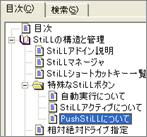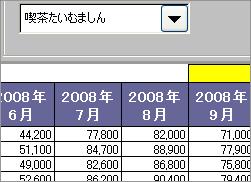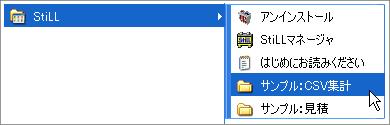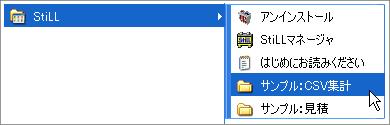|
|
|
|
|
|
|
|
|
|
|
|
|
|
|
|
|
|
�uStiLL�v�f�U�C�����053 �������ł���? �wStiLL�x�ł���Ȃ��Ɖ\�ł� -13 |
|
|
|
|
|
�@ |
�@ |
�@ |
�@ |
�@ |
�@ |
�@ |
�@ |
�@ |
�@ |
�@ |
�@ |
�@ |
�@ |
�@ |
|
|
�@ |
�@StiLL�V���[�g�J�b�g�F[Ctrl+Shift+Q]
�ŃZ�������N�{�^���쐬��ʂ�\���A[Ctrl+Shift+Z] ��StiLL�{�^���쐬��ʂ�\���ł��܂��B�{�^�����쐬���ƂĂ��X���[�Y���s���܂��B |
�@ |
�@ |
�APushStiLL�F�����@�\���g���ƁA�R���{�{�b�N�X��X�g�{�b�N�X�̒l���ύX���ꂽ���ȂǂɁA����̃{�^���������I�Ɏ��s�����邱�Ƃ��ł��܂��B����g���₷���d�g�݂��쐬�\�ł��B |
�@ |
�@ |
�BStiLL�V�X�e�����쐬���邽�߂̗l�X�Ȋ�{�T���v�������p�ӂ��Ă��܂��B
���T���v���K�C�h�F[StiLL] ���j���[��[�T���v���K�C�h]
���T���v���v���O�����FWindows[�X�^�[�g]��[���ׂẴv���O����]��[StiLL]���e�T���v���t�H���_
�������Ă��܂��B���Ђ����p�������B |
�@ |
|
|
�@ |
�Ή���ށFStiLL
Dev�EPro�EStd�iStd����[Ctrl+Shift+Z]
�̂��Ή��j |
�@ |
�@ |
�Ή���ށFStiLL Dev�EPro�EStd |
�@ |
�@ |
�Ή���ށFStiLL
Dev�EPro�EStd�iStd���̓T���v���v���O�����̂��Ή��j |
�@ |
|
|
�@ |
�@ |
�@ |
�@ |
�@ |
�@ |
�@ |
�@ |
�@ |
�@ |
�@ |
�@ |
�@ |
�@ |
�@ |
|
|
|
|
|
|
�@ |
��[Ctrl+Shift+Q]�ŃZ�������N�{�^���쐬��ʂ��A[Ctrl+Shift+Z]��StiLL�{�^���쐬��ʂ�\�����܂��B |
|
|
�@�\ |
�u�Z�������N�{�^���쐬��ʁv�ƁuStiLL�{�^���쐬��ʁv���V���[�g�J�b�g���\���ł��܂��B |
|
|
|
���@ |
[Ctrl+Shift+Q] �ŃZ�������N�{�^���I����ʂ�\�����܂��B |
|
|
|
|
|
|
|
|
|
|
|
|
|
|
|
|
|
|
|
|
|
|
|
|
|
|
|
|
|
|
|
|
|
|
|
|
|
|
|
|
|
|
|
|
|
|
|
|
|
|
|
|
|
|
|
|
|
|
[Ctrl+Shift+Z] ��StiLL�{�^���I����ʂ�\�����܂��B |
|
|
|
|
|
|
|
|
|
|
|
|
|
|
|
|
|
|
|
|
|
|
|
|
|
|
|
|
|
|
|
|
|
|
|
|
|
|
|
|
|
|
|
|
|
|
|
|
|
|
|
|
|
|
|
|
|
|
|
|
|
|
|
|
|
|
|
|
�ł��鎖�E�֗��ȓ_ |
|
|
|
�{�^�����쐬�����ꍇ�A���j���[�����I��������Z�k�ł����֗��ł��B |
|
|
|
|
|
|
|
|
|
|
|
|
|
|
�@ |
��PushStiLL�F�R���{�{�b�N�X��X�g�{�b�N�X���l���I��������������@�\�����s���邱�Ƃ��ł��܂��B |
�@ |
|
|
�@�\ |
PushStiLL�Ƃ����@�\���쐬���邱�ƂŁA�R���{�{�b�N�X��X�g�{�b�N�X���l���ύX���ꂽ |
|
|
|
���ȂǂɁA����̃{�^���������I�Ɏ��s�����邱�Ƃ��ł��܂��B |
|
|
|
���@ |
[PushStiLL]
�@�\�̏ڂ����쐬���@�́AStiLL�w���v�����Q�Ƃ��������B |
|
|
|
�i�ꏊ�F[StiLL���\�����Ǘ�]��[������StiLL�{�^��] |
|
|
|
��[PushStiLL�ɂ���] �j |
|
|
|
�ł��鎖�E�֗��ȓ_ |
|
|
�u�R���{�{�b�N�X���I�ԁ��W�v�{�^���������v�Ƃ����I�y���[�V�������ꍇ�A |
|
�u�W�v�{�^���������v�Ƃ����I�y���[�V�������ȗ����邱�Ƃ��ł��܂��B |
|
|

|
|
|
|
|
|
|
|
|
|
|
|
|
|
|
|
|
|
|
|
|
|
|
|
|
|
|
|
|
|
|
|
|
|
|
|
|
|
|
|
|
�@ |
���l�X��StiLL�V�X�e�����쐬���邽�߂���{�T���v�������p�ӂ��Ă��܂��B���Ђ����p�������B |
�@ |
|
|
|
�����ꏊ |
|
|
|
|
|
|
|
[StiLL] ���j���[��[�T���v���K�C�h] ����A�l�X�ȃT���v�������I�т��������܂��B |
|
|
|

|
|
|
|
|
|
|
|
|
|
|
|
|
|
|
|
|
|
|
|
|
|
|
|
|
|
|
|
|
|
|
|
|
|
|
|
|
|
|
|
|
|
|
|
|
|
|
|
|
|
|
|
|
|
|
|
|
|
|
|
|
|
|
|
|
|
|
|
|
|
|
|
|
|
|
|
|
|
|
|
|
|
|
|
|
|
|
|
|
|
|
|
|
|
|
|
|
|
|
|
|
|
|
|
|
|
|
|
|
|
|
|
|
|
|
|
|
|
|
|
|
|
|
|
|
|
|
|
|
|
|
|
|
|
|
|
|
|
|
|
|
|
|
|
|
|
|
|
|
|
|
|
|
|
|
|
|
|
|
|
�܂��́AWindows��[�X�^�[�g]���j���[��[���ׂẴv���O����]��[StiLL] �ɁA |
|
|
|
�Q��ނ̃T���v���t�H���_�������Ă��܂��B |
|
|
|
|
|
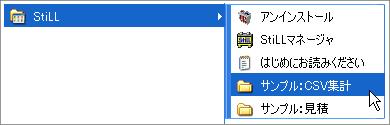
|
|
|
|
|
|
|
|
|
|
|
|
|
|
|
|
|
|
|
|
|
|
|
|
|
|
|
|
|
|
|
|
|
|
|
|
|
|
|
|
|
|
|
|
|
|
|
|
|
|
|
|
|
|
|
|
|
|
|
|
�ł��鎖�E�֗��ȓ_ |
|
|
|
|
|
�F�X�����@���Q�l�ɂ��āA�쐬�̃q���g�ɂ��Ă��������܂��B |
|
|
|
|
|
|
|
|
|
|
Copyright(C)
�A�C�G���A�C�����������@���f�]�ڂ��ւ��܂� |
|
|
|
|
|
|
|
|
|
|
|
|
|
|
|
|
|
|
|